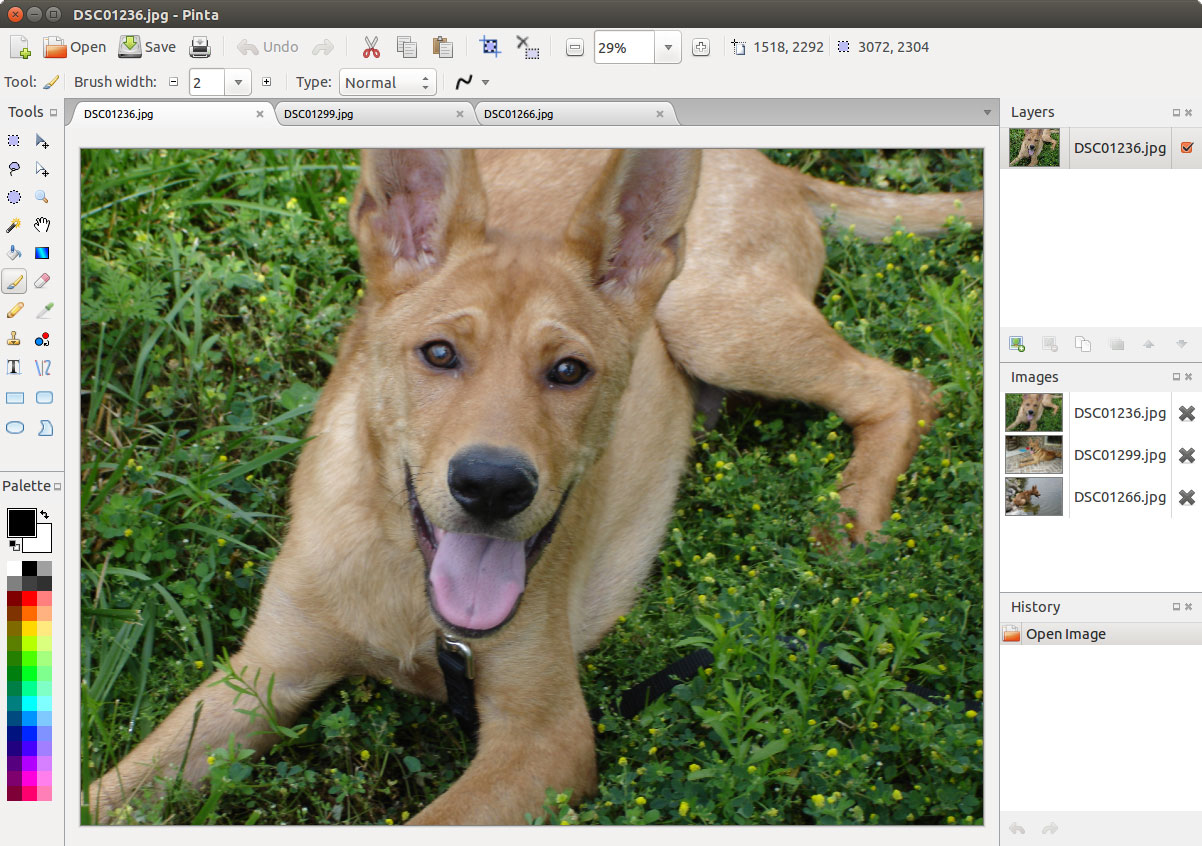
Hace poco se dio a conocer la liberación de la nueva versión de Pinta 2.0 una de las principales novedades de esta nueva rama es que los desarrolladores han traducido la aplicacion para utilizar la biblioteca GTK 3 y el marco .NET 6, ademas de que se han rediseñado algunos elementos y otras cosas más.
Para quienes desconocen de este editor de gráficos rasterizados, deben saber que Pinta es un intento de reescribir el programa Paint.NET usando GTK. El editor proporciona un conjunto básico de capacidades de procesamiento de imágenes y dibujos, dirigido a usuarios novatos.
La interfaz se simplifica lo más posible, el editor admite un búfer de retroceso ilimitado, permite trabajar con múltiples capas, está equipado con un conjunto de herramientas para aplicar varios efectos y ajustar imágenes.
Además de ello también cuenta con muchas características típicas del software de edición de imágenes, incluidas herramientas de dibujo, filtros de imagen y herramientas de ajuste de color.
El enfoque en la usabilidad se refleja en varias de las características principales del programa:
- Historial de deshacer ilimitado.
- Soporte de múltiples idiomas.
- Disposición flexible de la barra de herramientas, incluida la flotación como ventanas o el acoplamiento alrededor del borde de la imagen.
- A diferencia de algunos programas simples de edición de imágenes, Pinta también ofrece soporte para capas de imágenes.
Principales novedades de Pinta 2.0
En esta nueva rama que se presenta del programa se ha traducido para utilizar la biblioteca GTK 3 y el marco .NET 6. ademas de que se ha actualizado la apariencia de muchos widgets y cuadros de diálogo, se utilizan cuadros de diálogo nativos de cada plataforma, se han rediseñado los cuadros de diálogo para elegir colores y trabajar con archivos. En la herramienta para agregar texto, se utiliza el widget de selección de fuente GTK estándar.
Tambien podremos encontrar que se ha rediseñado la interfaz para trabajar con la paleta, el bloque se ha agregado con colores usados recientemente. Los colores de las paletas principal y secundaria ahora se guardan en la configuración de la aplicación.
La barra de herramientas se ha hecho más estrecha (una columna en lugar de dos) moviendo la paleta a la barra de estado inferior.
Ademas de ello, se menciona que se eliminó la barra lateral con la lista de imágenes editables y se reemplazó por pestañas. Solo los paneles con capas e historial de operaciones ahora se encuentran en el lado derecho de la pantalla.
De los demás cambios que se destacan:
- Se eliminó el menú con la lista de archivos abiertos recientemente, esta funcionalidad ahora está integrada en el cuadro de diálogo del archivo.
- Se agregó la capacidad de conectar temas GTK3.
- Soporte mejorado para pantallas de alto DPI.
- Barra de estado agregada con información sobre posición, selección, escala y paleta.
- Las herramientas garantizan la conservación de la configuración entre reinicios.
- Se agregó la capacidad de desplazarse por el lienzo haciendo clic y arrastrando con el mouse.
- MacOS emplea un menú global en lugar de un menú en ventana. Los instaladores para macOS y Windows tienen todas las dependencias necesarias incorporadas (ya no necesita instalar GTK y .NET/Mono por separado).
- Se ha mejorado el rendimiento de selección inteligente y relleno.
Finalmente si quieres conocer más al respecto, puedes consultar los detalles dirigiéndote al siguiente enlace.
¿Cómo instalar Pinta en Ubuntu y derivados?
Para aquellos que estén intestados en poder instalar esta aplicación en su sistema podrán hacerlo añadiendo alguno de los siguientes repositorios.
El primer repositorio que podemos añadir es el de los lanzamientos estables, con lo cual podemos ya tener acceso a esta nueva versión.
Lo que debemos hacer para añadir el repositorio es abrir una terminal (puedes usar la combinación de teclas Ctrl + Alt + T) y en ella vas a teclear los siguientes comandos:
sudo add-apt-repository ppa:pinta-maintainers/pinta-stable sudo apt-get update
Hecho esto ahora vamos a instalar la aplicación con:
sudo apt install pinta
Y listo. Ahora el otro repositorio es el de las versiones diarias en la cual básicamente son versiones que reciben correcciones o actualizaciones menores. Este lo podemos añadir con:
sudo add-apt-repository ppa:pinta-maintainers/pinta-daily sudo apt-get update
E instalamos la aplicación con:
sudo apt install pinta